如何在HTML中放置图片
参考:how to place a picture in html
在网页设计中,图片是不可或缺的元素之一。在HTML中,我们可以通过<img>标签来放置图片。本文将详细介绍如何在HTML中放置图片,以及一些常用的属性和技巧。
1. 在HTML中插入图片
要在HTML中插入图片,只需使用<img>标签并指定图片的src属性即可。下面是一个简单的示例代码:
<!DOCTYPE html>
<html lang="en">
<head>
<meta charset="UTF-8">
<meta http-equiv="X-UA-Compatible" content="IE=edge">
<meta name="viewport" content="width=device-width, initial-scale=1.0">
<title>Insert Image</title>
</head>
<body>
<img src="https://how2html.com/wp-content/themes/dux/img/logo.png" alt="How2html Logo">
</body>
</html>
Output:

在上面的示例中,我们使用了<img>标签,并指定了图片的路径(URL)以及alt属性,用于指定图片的替代文本。当图片无法加载时,替代文本将显示在页面上。
2. 设置图片的宽度和高度
通过设置width和height属性,我们可以调整图片在页面上的大小。这两个属性可以以像素(px)或百分比(%)为单位指定。下面是一个示例代码:
<!DOCTYPE html>
<html lang="en">
<head>
<meta charset="UTF-8">
<meta http-equiv="X-UA-Compatible" content="IE=edge">
<meta name="viewport" content="width=device-width, initial-scale=1.0">
<title>Image Size</title>
</head>
<body>
<img src="https://how2html.com/wp-content/themes/dux/img/logo.png" alt="How2html Logo" width="200" height="150">
</body>
</html>
Output:
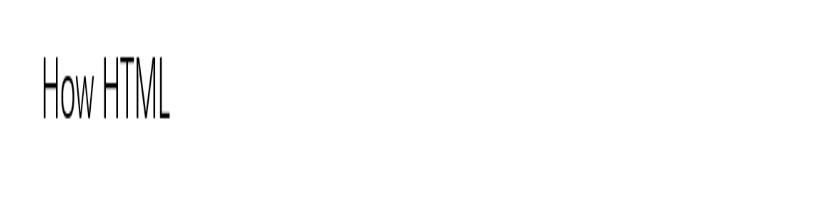
在上面的示例中,我们将图片的宽度设置为200像素,高度设置为150像素。
3. 使用CSS样式设置图片样式
除了直接在<img>标签中设置宽度和高度,我们还可以使用CSS样式来设置图片的样式。下面是一个示例代码:
<!DOCTYPE html>
<html lang="en">
<head>
<meta charset="UTF-8">
<meta http-equiv="X-UA-Compatible" content="IE=edge">
<meta name="viewport" content="width=device-width, initial-scale=1.0">
<title>Image Style</title>
<style>
img {
width: 300px;
height: 200px;
border: 1px solid #ccc;
border-radius: 5px;
}
</style>
</head>
<body>
<img src="https://how2html.com/wp-content/themes/dux/img/logo.png" alt="How2html Logo">
</body>
</html>
Output:
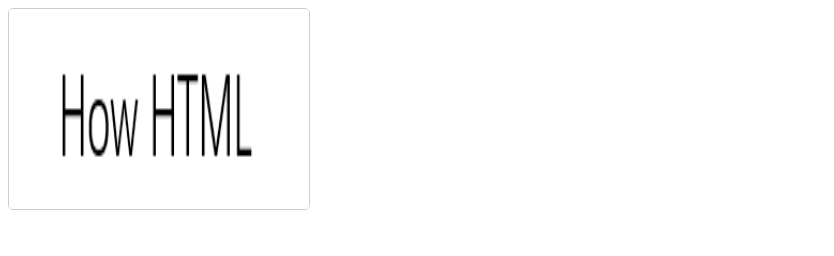
在上面的示例中,我们使用了CSS样式来设置图片的宽度、高度、边框和圆角。
4. 在图片周围添加边距
有时候我们希望在图片周围添加一些边距,以改善页面的布局。我们可以使用CSS的margin属性来实现这一点。下面是一个示例代码:
<!DOCTYPE html>
<html lang="en">
<head>
<meta charset="UTF-8">
<meta http-equiv="X-UA-Compatible" content="IE=edge">
<meta name="viewport" content="width=device-width, initial-scale=1.0">
<title>Image Margin</title>
<style>
img {
margin: 20px;
}
</style>
</head>
<body>
<img src="https://how2html.com/wp-content/themes/dux/img/logo.png" alt="How2html Logo">
</body>
</html>
Output:

在上面的示例中,我们使用了CSS的margin属性为图片添加了20像素的外边距。
5. 使用相对路径引用本地图片
除了使用外部URL引用图片,我们还可以使用相对路径来引用本地图片。下面是一个示例代码:
<!DOCTYPE html>
<html lang="en">
<head>
<meta charset="UTF-8">
<meta http-equiv="X-UA-Compatible" content="IE=edge">
<meta name="viewport" content="width=device-width, initial-scale=1.0">
<title>Local Image</title>
</head>
<body>
<img src="https://how2html.com/wp-content/themes/dux/img/logo.png" alt="How2html Logo">
</body>
</html>
Output:

在上面的示例中,我们将图片how2html.jpg放置在images文件夹下,并使用相对路径引用它。
6. 添加链接到图片
有时候我们希望图片可以被点击,并跳转到其他页面。我们可以在<img>标签外面包裹一个<a>标签来实现这一点。下面是一个示例代码:
<!DOCTYPE html>
<html lang="en">
<head>
<meta charset="UTF-8">
<meta http-equiv="X-UA-Compatible" content="IE=edge">
<meta name="viewport" content="width=device-width, initial-scale=1.0">
<title>Image Link</title>
</head>
<body>
<a href="https://www.how2html.com">
<img src="https://how2html.com/wp-content/themes/dux/img/logo.png" alt="How2html Logo">
</a>
</body>
</html>
Output:

在上面的示例中,我们将图片包裹在一个<a>标签内,并指定了跳转的URL。
7. 使用响应式图片
在移动设备上,图片大小可能需要根据屏幕大小进行调整,以确保页面的适配性。我们可以使用max-width: 100%; height: auto;样式来实现图片的响应式调整。下面是一个示例代码:
<!DOCTYPE html>
<html lang="en">
<head>
<meta charset="UTF-8">
<meta http-equiv="X-UA-Compatible" content="IE=edge">
<meta name="viewport" content="width=device-width, initial-scale=1.0">
<title>Responsive Image</title>
<style>
img {
max-width: 100%;
height: auto;
}
</style>
</head>
<body>
<img src="https://how2html.com/wp-content/themes/dux/img/logo.png" alt="How2html Logo">
</body>
</html>
Output:

在上面的示例中,我们使用了CSS样式来设置图片的响应式表现。
8. 显示图片标题和描述
有时候我们希望在图片下方显示标题和描述信息,以提供更多的信息。我们可以使用<figure>和<figcaption>标签来实现这一点。下面是一个示例代码:
<!DOCTYPE html>
<html lang="en">
<head>
<meta charset="UTF-8">
<meta http-equiv="X-UA-Compatible" content="IE=edge">
<meta name="viewport" content="width=device-width, initial-scale=1.0">
<title>Image Caption</title>
</head>
<body>
<figure>
<img src="https://how2html.com/wp-content/themes/dux/img/logo.png" alt="How2html Logo">
<figcaption>This is the How2html logo</figcaption>
</figure>
</body>
</html>
Output:

在上面的示例中,我们使用了<figure>和<figcaption>标签将图片和标题描述包裹在一起。
9. 使用悬停效果显示大图
有时候我们希望用户在鼠标悬停在图片上时能够查看更大的图片。我们可以使用CSS的hover伪类和transform属性来实现这一效果。下面是一个示例代码:
<!DOCTYPE html>
<html lang="en">
<head>
<meta charset="UTF-8">
<meta http-equiv="X-UA-Compatible" content="IE=edge">
<meta name="viewport" content="width=device-width, initial-scale=1.0">
<title>Image Hover Zoom</title>
<style>
.zoom {
transition: transform .5s;
}
.zoom:hover {
transform: scale(1.2);
}
</style>
</head>
<body>
<img src="https://how2html.com/wp-content/themes/dux/img/logo.png" alt="How2html Logo" class="zoom">
</body>
</html>
Output:

在上面的示例中,我们定义了一个CSS类 .zoom 来实现图片悬停时放大的效果。
10. 使用背景图片
除了使用<img>标签来插入图片外,我们还可以使用CSS的background-image属性来实现背景图片效果。下面是一个示例代码:
<!DOCTYPE html>
<html lang="en">
<head>
<meta charset="UTF-8">
<meta http-equiv="X-UA-Compatible" content="IE=edge">
<meta name="viewport" content="width=device-width, initial-scale=1.0">
<title>Background Image</title>
<style>
body {
background-image: url('https://how2html.com/wp-content/themes/dux/img/logo.png');
background-size: cover;
background-repeat: no-repeat;
height: 100vh;
}
</style>
</head>
<body>
<!-- Content here -->
</body>
</html>
Output:
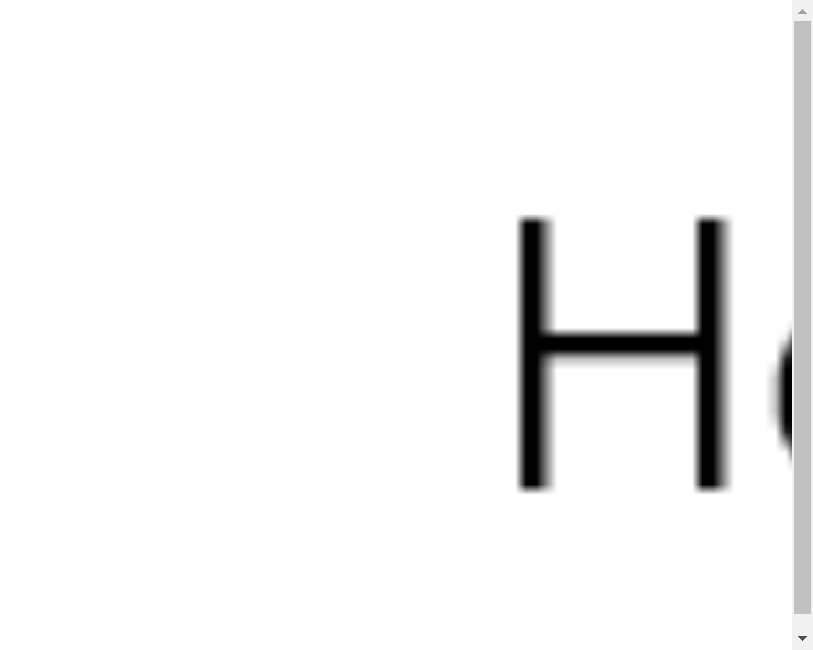
在上面的示例中,我们使用了CSS的background-image属性将图片设置为背景,并设置了背景大小和重复方式。
总的来说,在HTML中放置图片有多种方式,每种方式都可以根据实际需求选择合适的方法。通过了解这些方法和技巧,我们可以更好地控制图片在网页中的显示效果,从而提升页面的视觉吸引力和用户体验。
 极客笔记
极客笔记